任务说明:
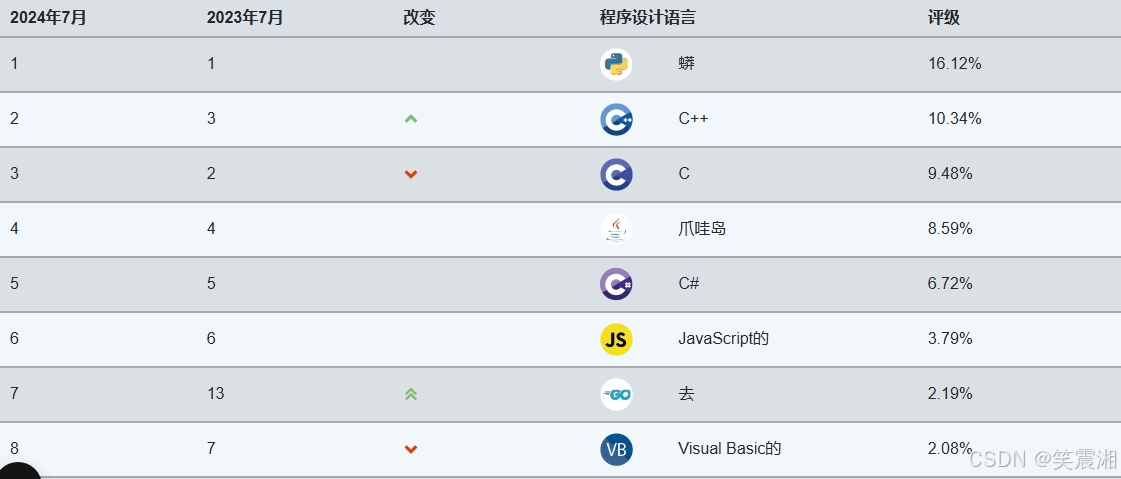
如上图所示,Python稳稳第一,为何?因为Python可以做很多事情,比如:Web开发,网络爬虫,软件开发、数据分析、游戏开发,金融分析,人工智能与机器学习,自动化运维等。其中自动化运维适用于各行各业的重复工作,这个让我想要学习的主要原因。如果要学习,而且还是自学Python,怎么可能?但抱着试试的态度,想要学习,首先得搭建一个学习环境。
任务分析:
搭建Python环境,首先要知道自己的系统环境:Windows 10;那么就要下载对应的Windows 10版本的Python安装文件,然后进行安装即可。
任务实施方法与步骤:
1、打开Python的官网:https:///www.python.org,如下图所示:
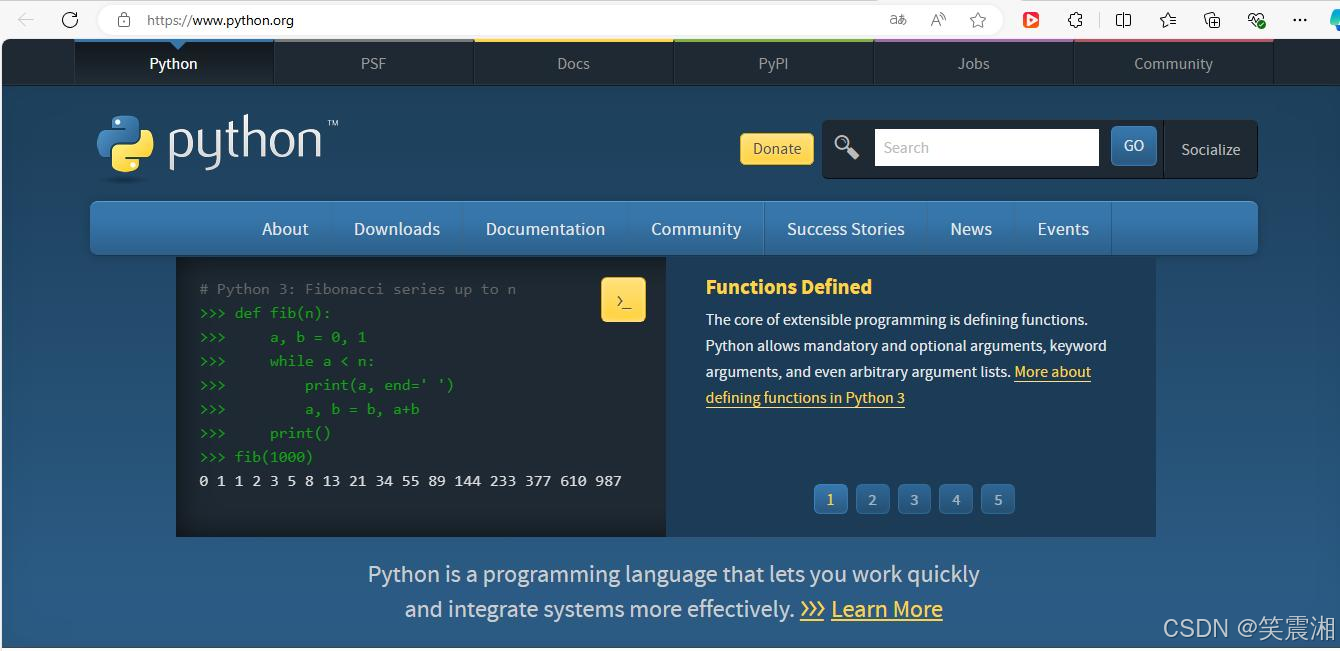
2、点击"Downloads"后,再点击"Dwonload for Windows ",如下图所示:
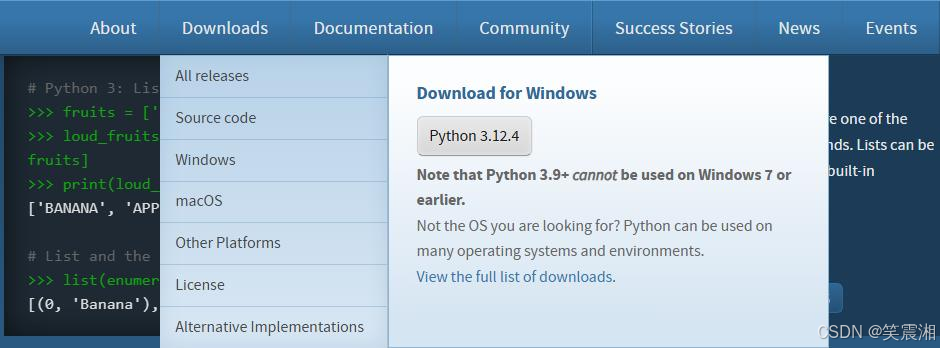
3、点击"Python 3.12.4"(本次案例以python-3.11.0-amd64.exe安装),等待下载完成,如下图所示:

4、双击"python-3.11.0-amd64.exe",如下图所示:
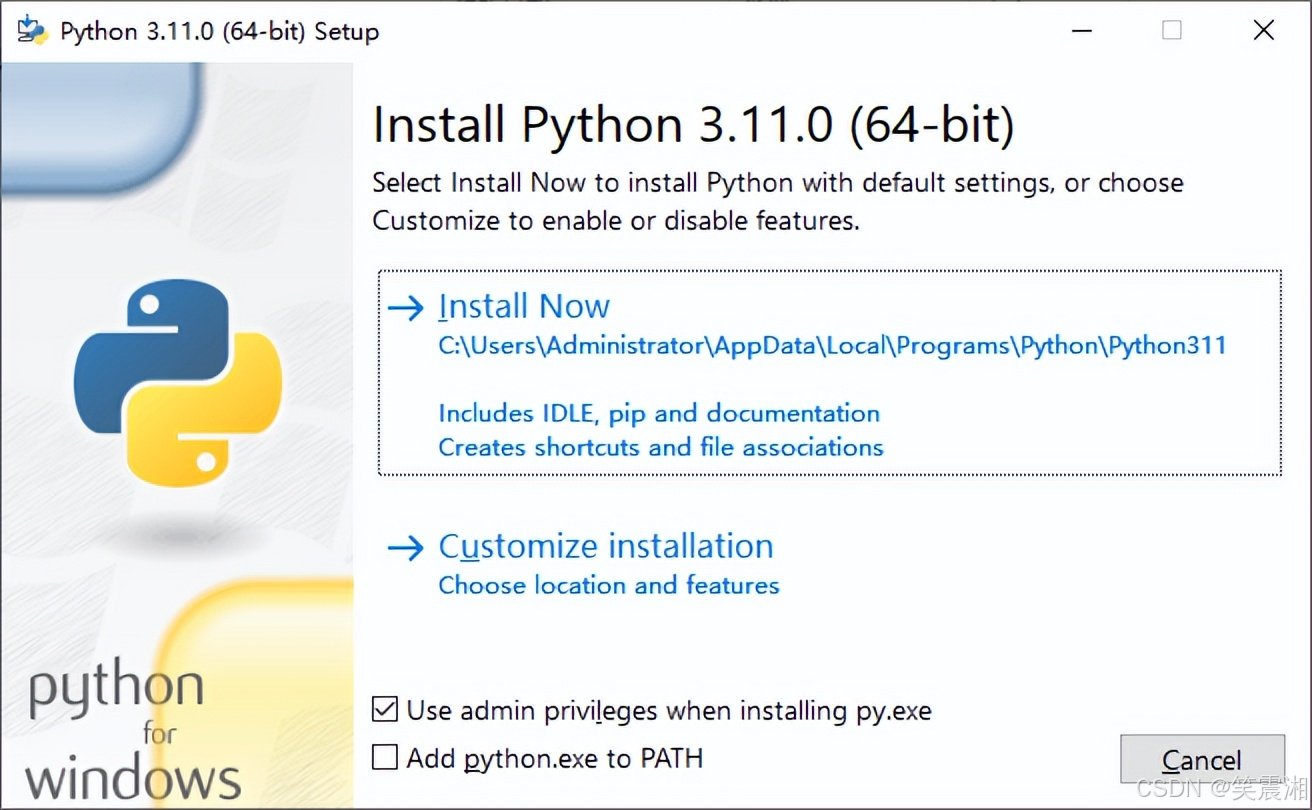
5、选中"Install Python 3.11.0(64-bit)",进行安装,如下图所示:
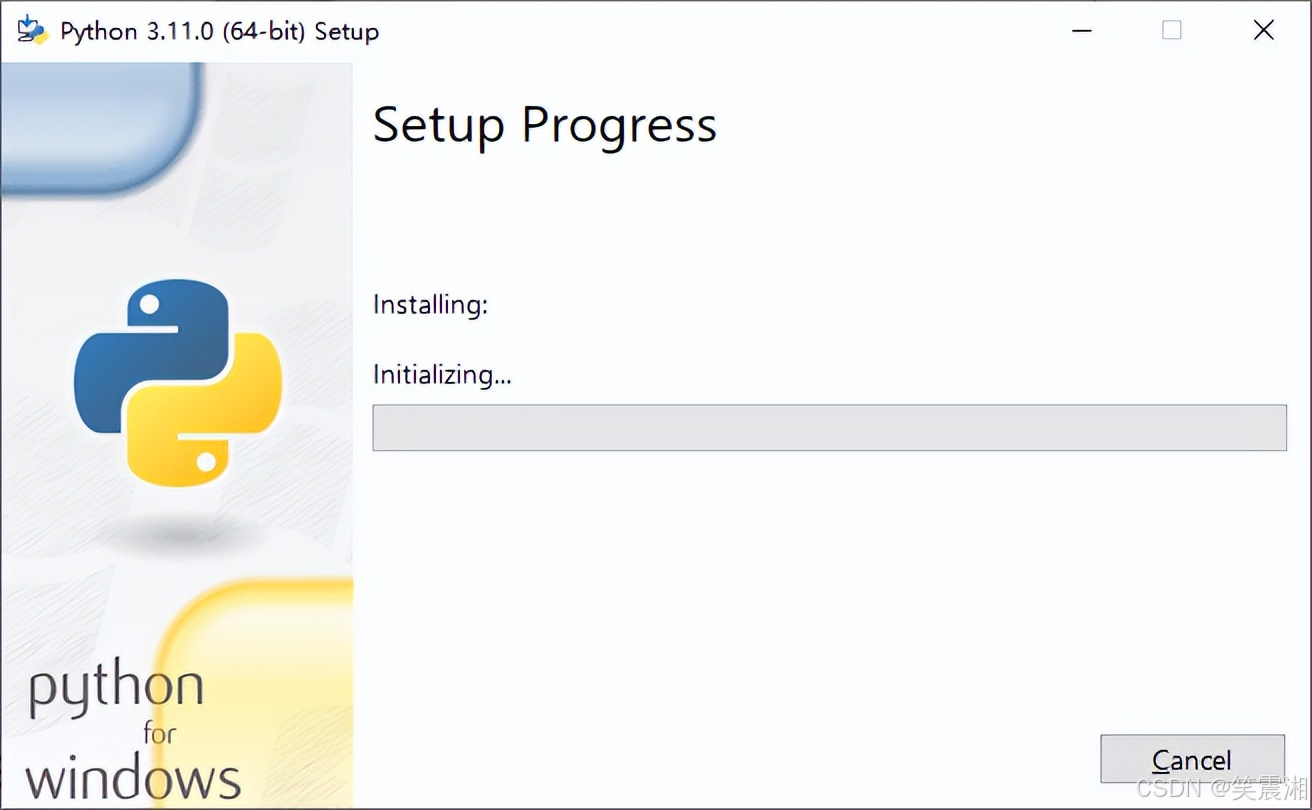
6、等待安装完成,可以看到"Setup was Successful"表示安装完成,如下图:
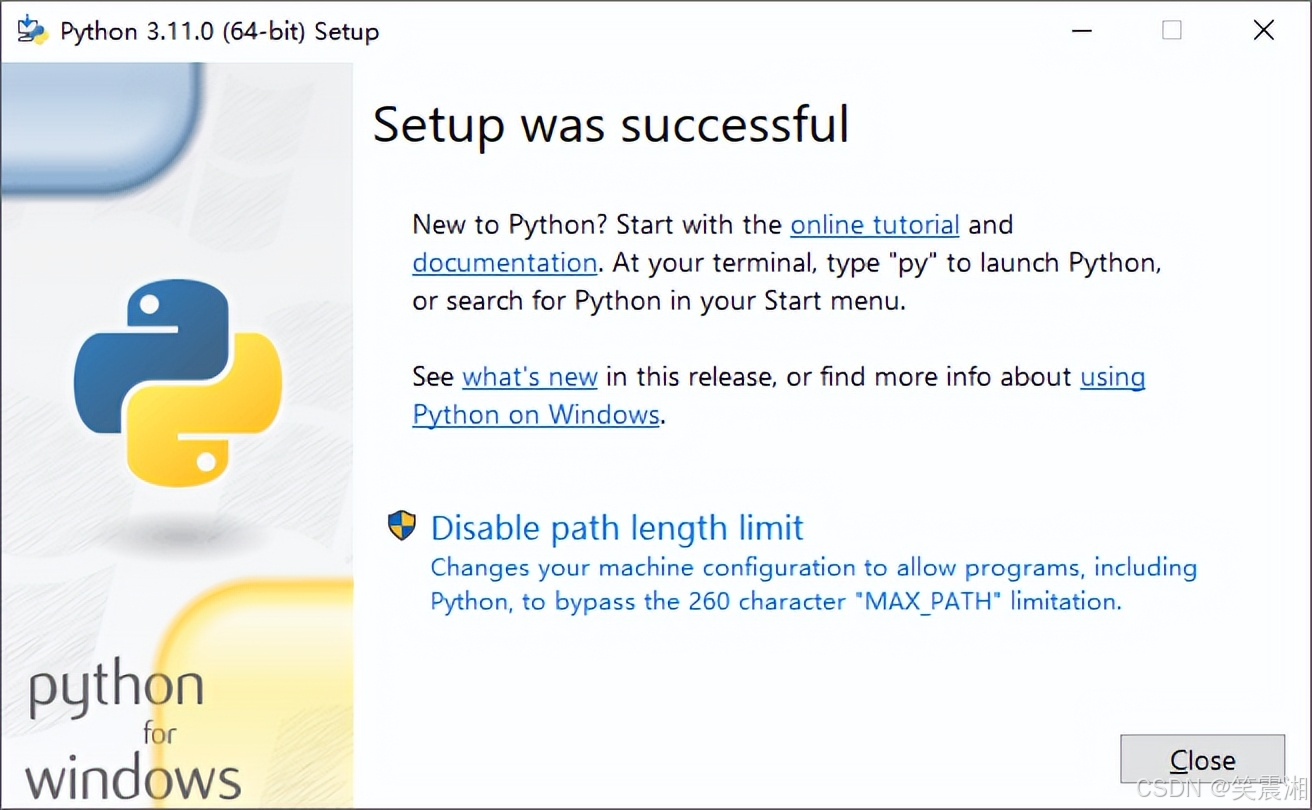
7、点击"Close"后,在开始菜单里可以看到Python环境已经安装好,如下图所示:
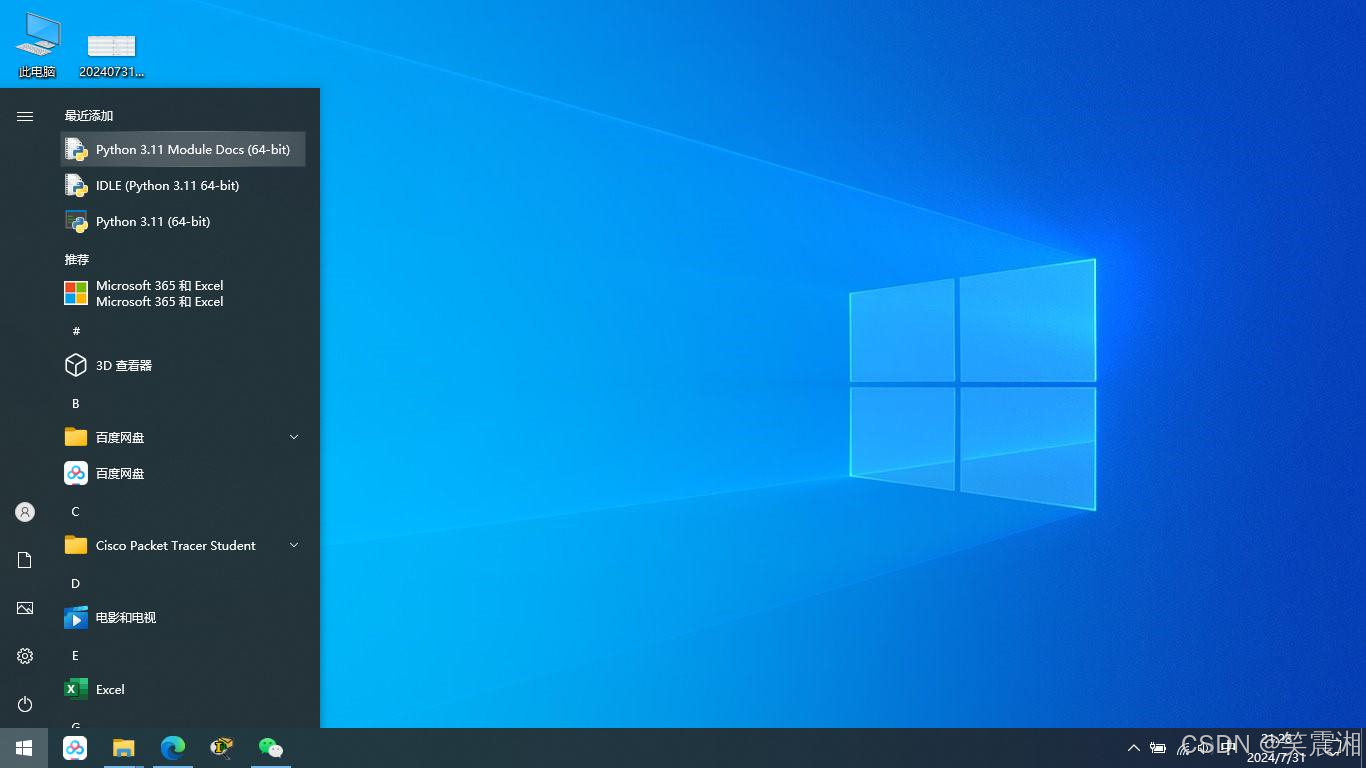
8、点击上图中的"Python 3.11(64-bit)",如下图所示:
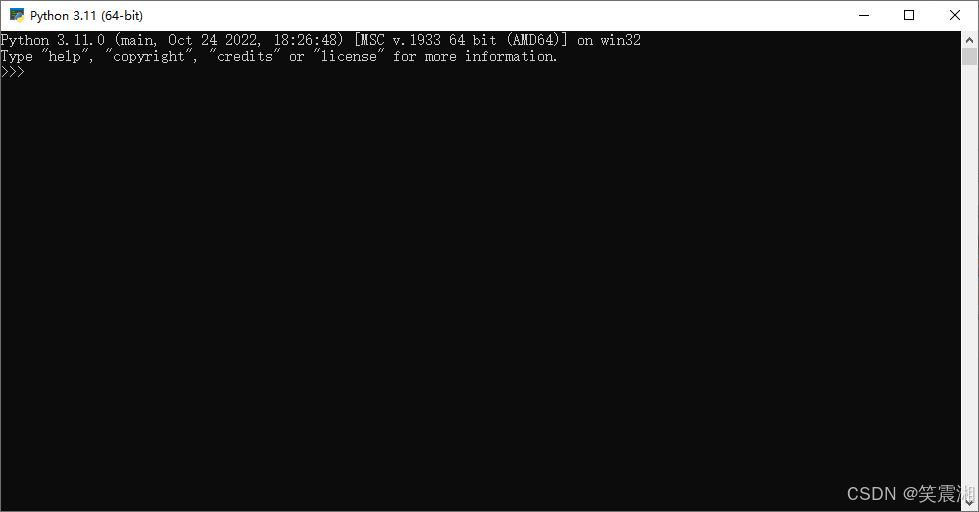
9、当然,还可以点击"IDLE(Python 3.11 64-bit)",IDLE对于学习语法者来说,应该是够用的。如下图所示:
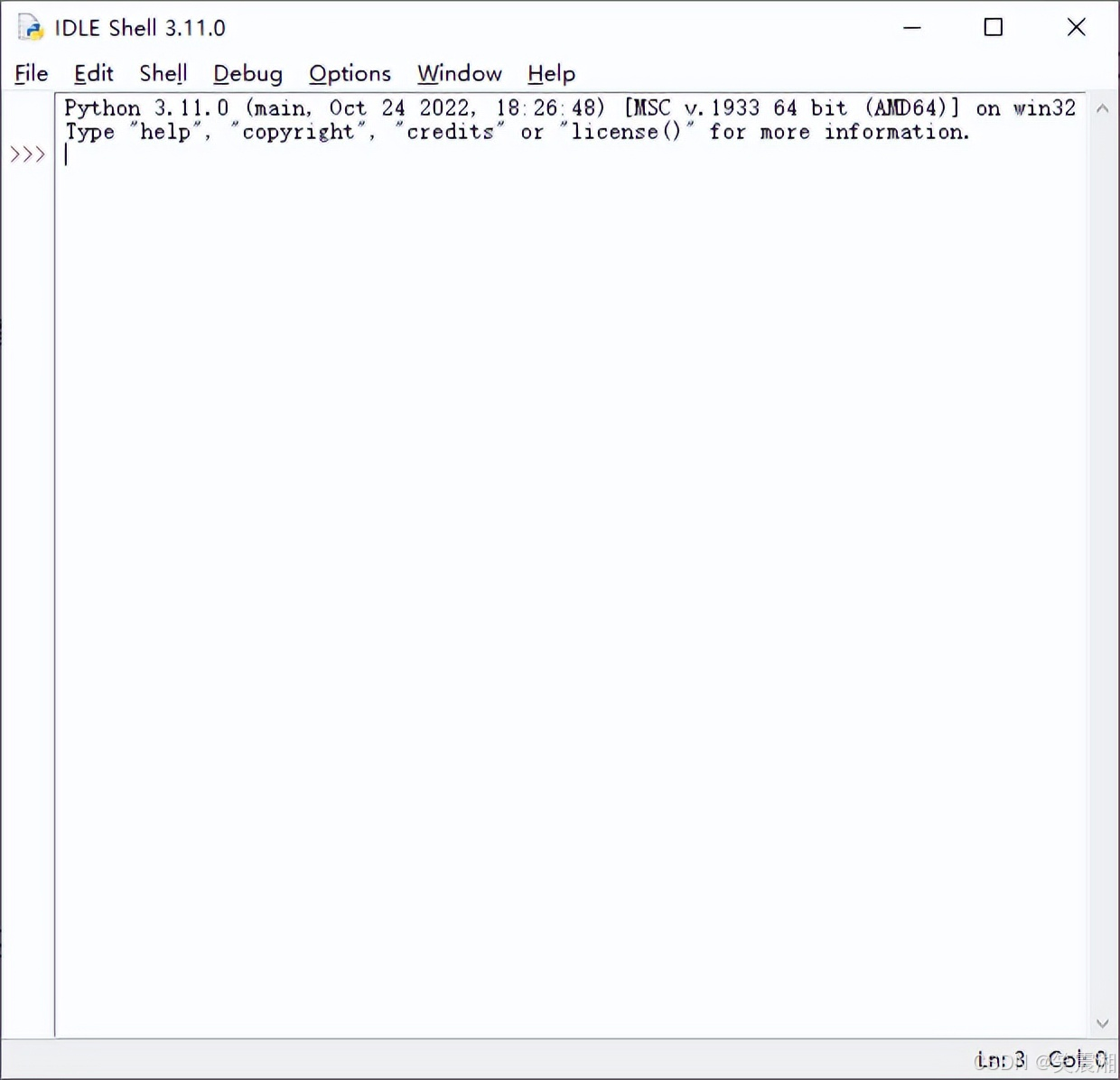
10、验证环境搭建,也就是跑个"Hello Word!",如下图所示:
print("Hello World!") 11、当然,在IDLE里,先点击"file",然后再点击"New File",会弹出 一个窗口,敲下"Hello Word"如下图所示:
11、当然,在IDLE里,先点击"file",然后再点击"New File",会弹出 一个窗口,敲下"Hello Word"如下图所示:
# 测试IDLE输出Hello Word
print("Hello World!")
print("你好,Python!")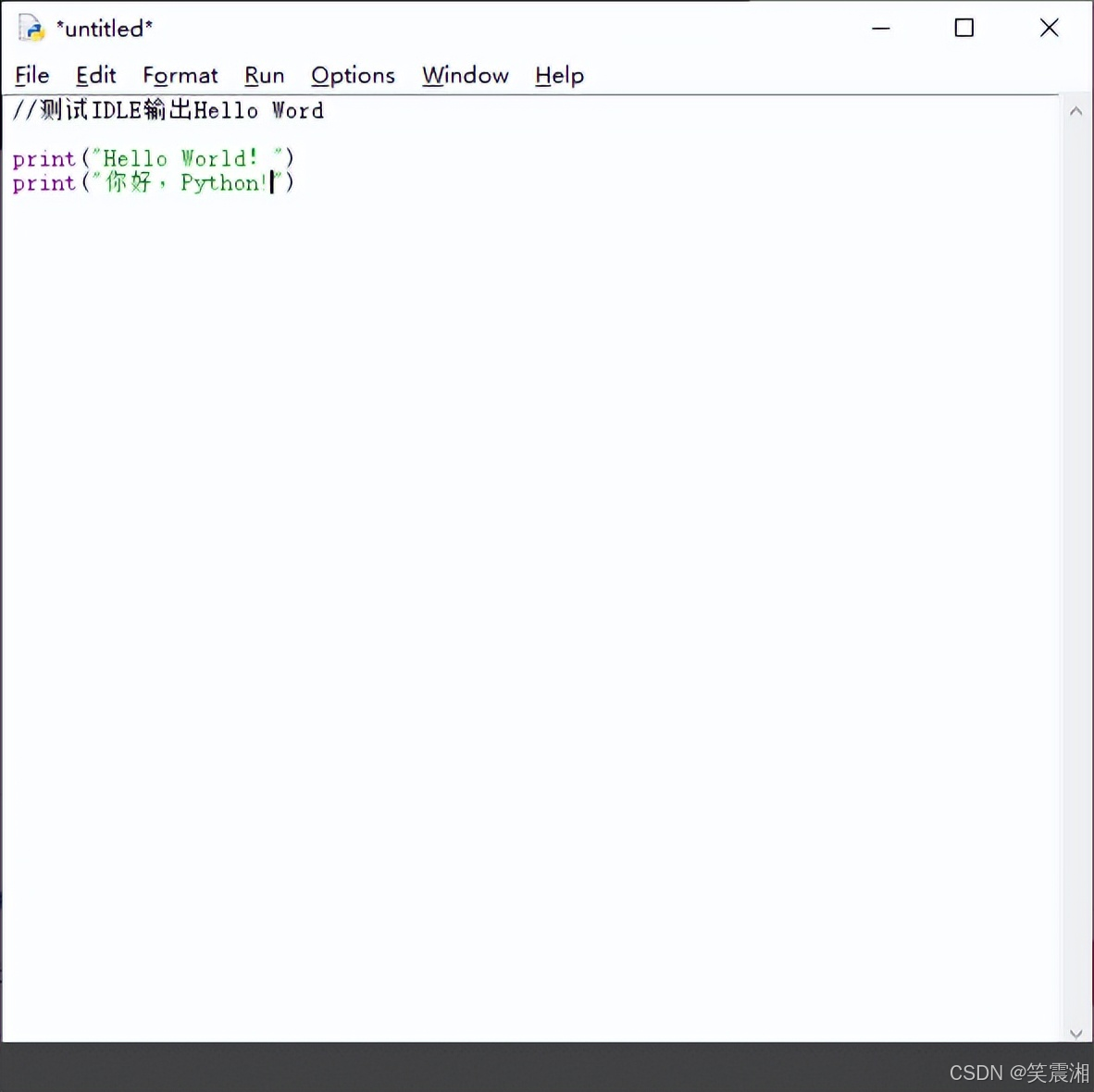
12、再点击"file",保存一下文件,点击"Save",如下图所示:
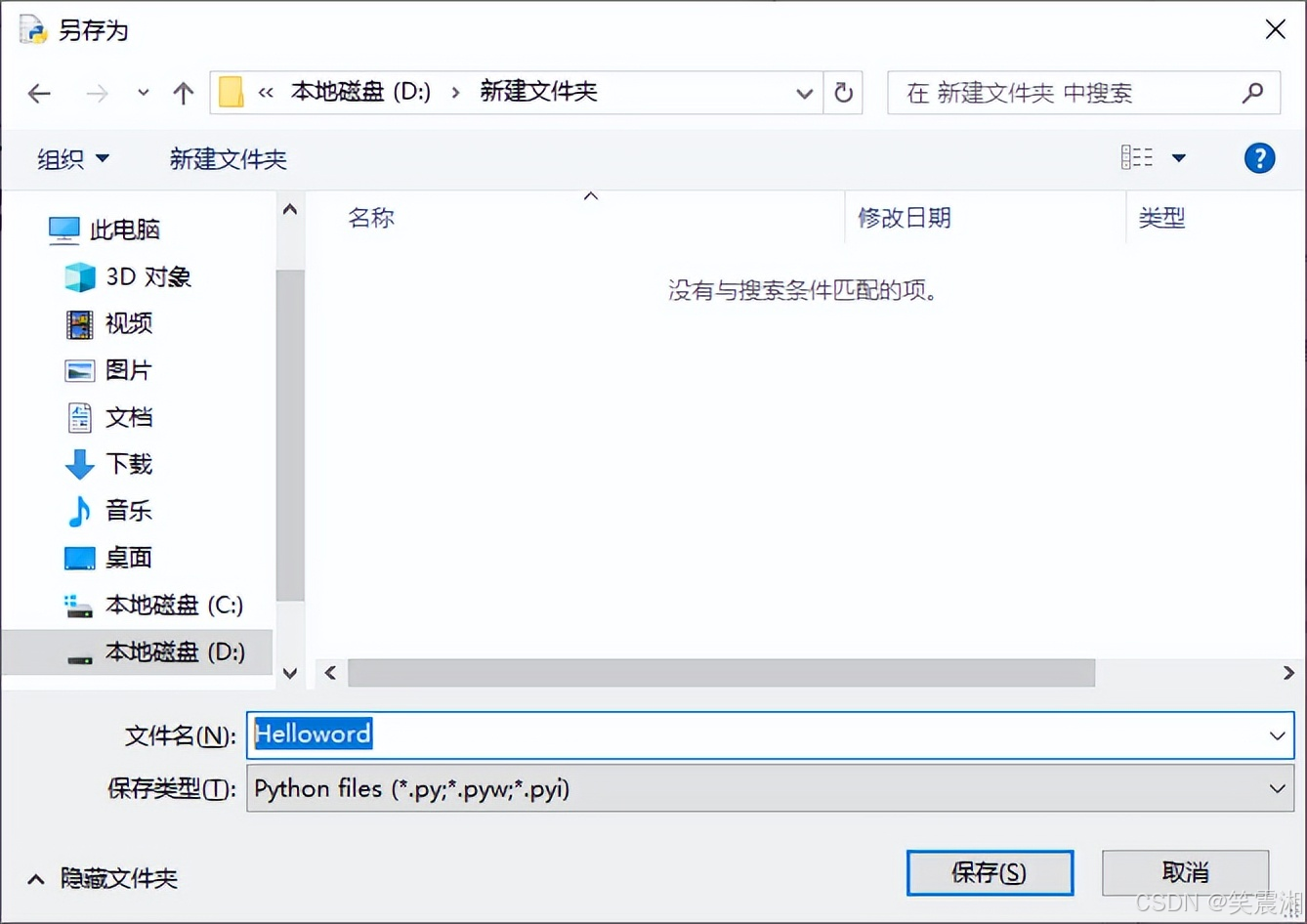
13、保存完成后,如下图所示:
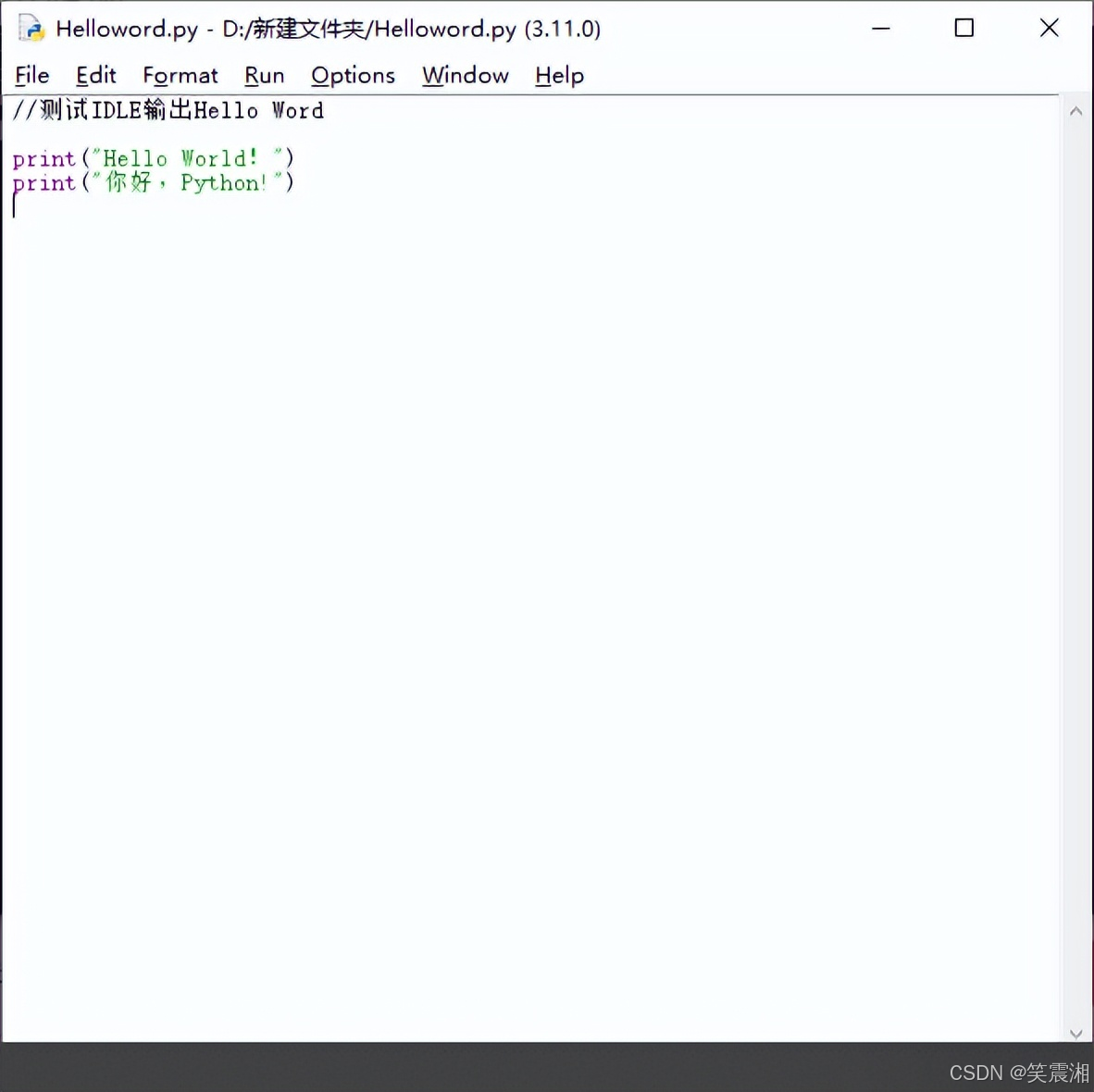
14,在Hellword.py界面,点击"Run",再点击"Run Module",如下图所示:
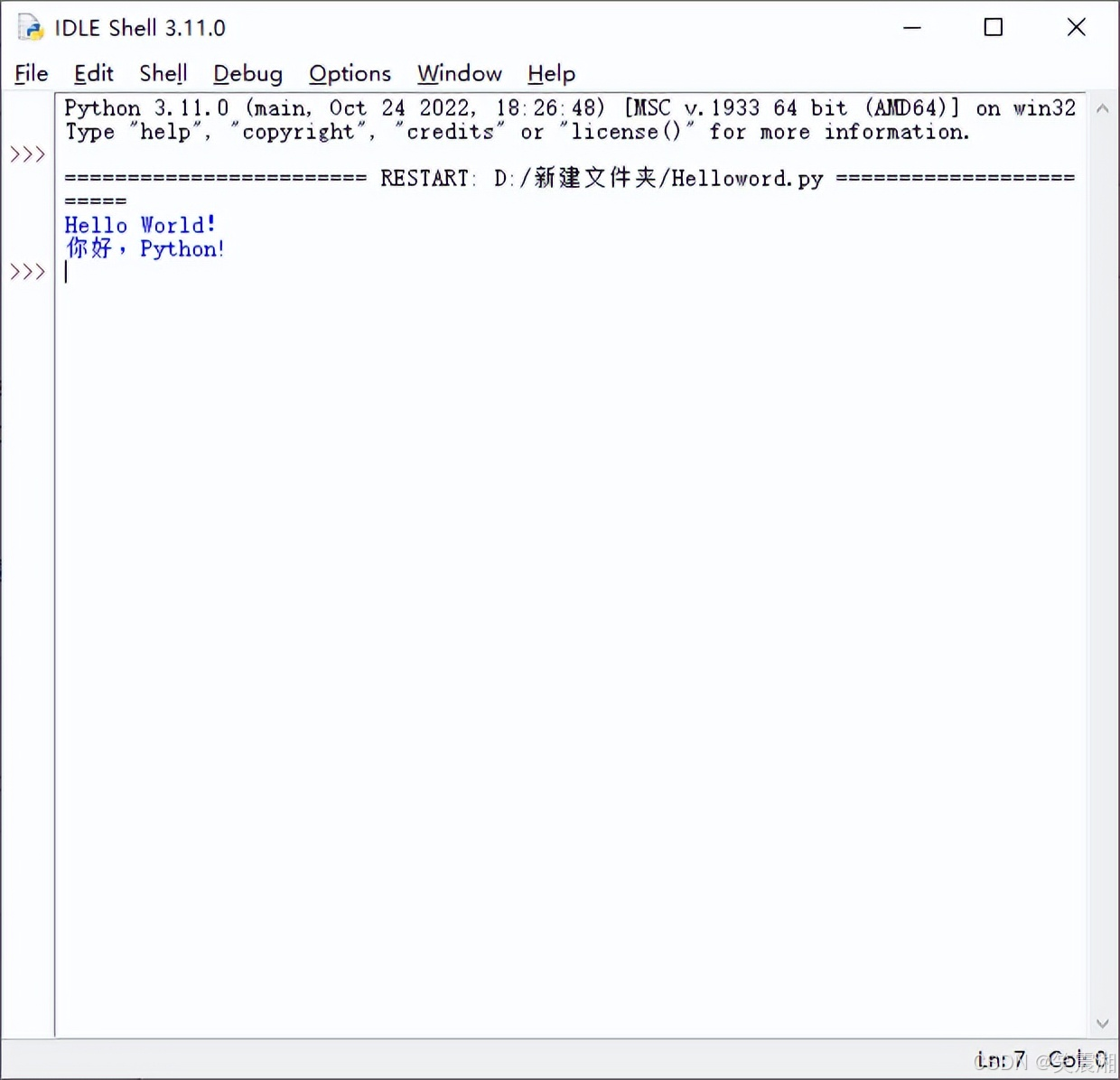
任务总结:
到这里,Python环境就算搭建完成,但这里并没有像其他教程一样有设置环境变量,不过对于小白入门来说,应该是可以的。希望通过一段时间的折腾,掌握此项技能,让我在以后的竞争中多一份筹码!